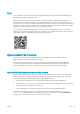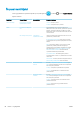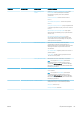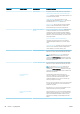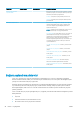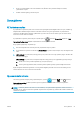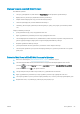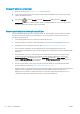HP PageWide XL 5000/5100 Printer and Multifunction Printer - User's Guide
Table Of Contents
- Giriş
- Yazıcınıza hoş geldiniz
- Güvenlik önlemleri
- Ana bileşenler
- Ön panel
- HP Utility
- Gömülü Web Sunucusu
- Yazıcıyı açma ve kapatma
- Dahili baskı işleri
- Yazdırmaya hazırlanma
- Yazıcıyı ağınıza bağlama
- Bilgisayarı ağ ile yazıcıya bağlama (Windows)
- Yazıcı yazılımını kaldırma (Windows)
- Bilgisayarı ağ ile yazıcıya bağlama (Mac OS X)
- Yazıcı yazılımını kaldırma (Mac OS X)
- Bağlantınızı yapılandırma
- Bir ağa tarama ya da FTP klasörüne tarama (sadece Çok İşlevli Yazıcı) yapılandırın
- E-posta sunucusunu yapılandırma
- E-posta adres defterini yapılandırma (sadece Çok İşlevli Yazıcı)
- Kullanım bilgilerini açma ve kapatma
- E-posta bildirimlerini açma ve kapatma
- Yazıcıya erişimi denetleme
- Hesap kimliği isteme
- Sürücüler
- Windows sürücü tercihlerini ayarlama
- Erişilebilirlik
- Diğer bilgi kaynakları
- Kağıt kullanımı
- Genel bilgiler ve ipuçları
- Desteklenen kağıt türleri
- Kağıt durumu
- Kağıt yükleme
- Kağıdı çıkarma
- Kağıt seçenekleri
- Kağıt saklama
- Kağıt yüklenemiyor
- Kağıt türünü koruma
- Kağıt sıkışması
- Tepside kağıt sıkışması
- Kağıt erişimi ön kapağında kağıt sıkışması
- Kağıt çıkışında kağıt sıkışması
- Üst istifleme biriminde kağıt sıkışması
- Klasör girişinde kağıt sıkışması (HP F60, HP F70 ve HP PageWide XL klasörleri)
- Klasör girişinde kağıt sıkışması (yalnızca HP F40 klasör)
- Katlama yapılmayan tepside kağıt sıkışması (HP F60, HP F70 ve HP PageWide XL klasörleri)
- Fan katlama yolunda kağıt sıkışması (HP F60, HP F70 ve HP PageWide XL klasörleri)
- Fan katlama yolunda kağıt sıkışması (yalnızca HP F40 klasör)
- Fan katlama ve çapraz katlama yolunda kağıt sıkışması
- Çapraz katlama yolunda kağıt sıkışması (HP F60, HP F70 ve HP PageWide XL klasörleri)
- Çapraz katlama yolunda kağıt sıkışması (yalnızca HP F40 klasör)
- Yüksek kapasiteli istifleme biriminde kağıt sıkışması
- Tarayıcıda kağıt sıkışması (sadece Çok İşlevli Yazıcı)
- Mürekkep sistemi
- Ağ bağlantısı
- Yazdırmak için iş gönderme
- Kuyruk yönetimi
- Tarama ve kopyalama (sadece Çok İşlevli Yazıcı)
- Hızlı Ayarlar
- Tarama
- Kopyalama
- Tarayıcı tercihleri
- Tarayıcı sorun giderme
- Rasgele dikey çizgiler
- Kırışıklıklar ya da kat izleri
- Çizgi kesiklikleri
- Bitişik CIS modüllerinde küçük renk farklılıkları
- Değişken çizgi kalınlığı ya da eksik çizgiler
- Doğru olmayan renkler
- Renkli kenarlar
- Titreme
- Yanlış kağıt ilerlemesi, tarama sırasında eğrilik ya da yatay kırışıklıklar
- 20 cm genişliğinde dikey siyah şerit
- Tarayıcı bazı orijinallere zarar verir
- Nesne çoğaltma (gölgelenme)
- Kopyalarda ve baskılarda ölçek azaltırken kırpma veya yanlış ölçek etkeni
- Özellikle ozalit kağıdı kullanırken yanlış kenar algılaması
- Kopyalanmış ya da taranmış görüntü çok eğri
- Ağ klasörüne veya HP SmartStream'e (aksesuar olarak takılıysa) erişilemiyor
- Dosyaya tarama işlemi yavaş
- Düşük karşıtlığa ve kirli mavi alanlara sahip ozalitleri kopyalama
- Düşük karşıtlığa ve düşük çözünürlüğe sahip ince çizgileri iyileştirmek için
- Tarayıcı tanılama grafiği
- Toplama ve tamamlama
- Üst istifleme birimi
- Yüksek kapasiteli istifleme birimi
- HP klasörleri
- HP F60, HP F70 ve HP PageWide Klasörleri
- HP F40 Klasörü
- Katlayıcıya bir iş gönderme
- Katlayıcı durumu
- Katlayıcı durum LED'i
- Katlama stilleri
- Şerit uygulayıcı (sadece HP F60, HP F70 ve HP PageWide XL klasörleri)
- Blok başlığı
- Çevrimdışı katlama (sadece HP F60, HP F70 ve HP PageWide XL klasörleri)
- Sorun giderme
- Verimlilik nasıl arttırılır
- Sepet
- Baskı kalitesi
- Bakım
- Yazıcı durumunu kontrol etme
- Yazıcının dışını temizleme
- Yazıcıyı taşıma ya da saklama
- Yüksek kapasiteli istifleme birimini taşıma veya saklama
- Katlayıcıyı taşıma veya saklama
- Tarayıcının camını temizleme (sadece Çok İşlevli Yazıcı)
- Tarayıcının camını değiştirme (sadece Çok İşlevli Yazıcı)
- Tarayıcıyı kalibre etme (sadece Çok İşlevli Yazıcı)
- Katlayıcının şerit makarasını değiştirme
- Ürün bilgilerini güncelleştirme
- Güvenli Dosya Silme
- Disk Temizleme
- Aksesuarlar
- Yardıma gerek duyduğunuzda
- Yazıcı kullanım bilgilerini alma
- Yazıcı teknik özellikleri
- Ön panel hata iletileri
- Sözlük
- Dizin

Yazıcıya HP Utility'den erişilemiyor
1. Daha önce okumadıysanız, HP Utility , sayfa 12 konusunu okuyun.
2. Yazıcı sürücünüzün Windows için HP DesignJet Utility'de kullanılabildiğinden ve bu uygulamayla düzgün
şekilde çalıştığından emin olun.
3. Ön panelden , ardından Security (Güvenlik) > Web services (Web hizmetleri) > Printing &
management (Yazdırma ve yönetim) öğesine dokunun ve etkinleştirildiğinden emin olun. Program devre
dışıysa, HP Utility'nin bazı parçaları doğru çalışmayabilir.
Yazıcının yazdırma işlerini alması çok uzun sürüyor
Çok büyük baskı işleri almak, işlemek ve yazdırmak zaman alır. Bununla birlikte, yazdırma işlerini ön panelin iş
kuyruğunda görününceye kadar yazıcıya gönderdikten sonra sıra dışı şekilde uzun gecikme varsa, kontrol
edeceğiniz çeşitli şeyler vardır:
● Yazıcıya bağlı ağ kablosunun en az Cat5e sınıfı olduğundan emin olun.
● Gigabit hızındaki ağ donanımının ve kabloların bilgisayar istemcinizi yazıcıya bağladığından emin olun.
● Ağ bağlantısı sorunu olmadığından emin olun. Bkz. Bağlantı ile ilgili sorunları giderme, sayfa 91.
● IPSec güvenlik protokollerinin yazıcıda etkinleştirildiği ve yapılandırıldığı ağ kurulumlarında, ağ
performansının ağ iletişimini korumak için kriptografik algoritmalar kullanılması nedeniyle azaltılabileceğini
dikkate alın.
● HP SmartStream veya üçüncü taraf RIP'ler gibi araçlar kullanırken düşük performanslı ağ gibi sorunlar
yaşarsanız, RIP yazdırma hizmetinin ve yüksek hızlı yazdırma bağlantı noktaları 9101 ve 9102'nin
Embedded Web Server (Gömülü Web Sunucusu) > Networking (Ağ Kullanımı) > Other settings (Diğer
ayarlar) > High-speed RIP mode (Yüksek hızlı RIP modu) > Enable high-speed mode (Yüksek hız modunu
etkinleştir) öğesinde etkin olduğunu denetleyin.
● Standart ağ ortamlarının çoğuna uygun varsayılan ayarları elde etmek için ağ yapılandırmasını fabrika
ayarlarına sıfırlamayı deneyin. Bkz. Ağ parametrelerini sıfırlama, sayfa 91.
● Ethernet anahtarı veya yönlendiriciden geçmeden normal bir Ethernet (Cat5e veya Cat6) kablosu kullanarak
bilgisayarın yazıcıya bağlantısını doğrudan test etmek yararlı olabilir. Bu yapılandırmada, yazıcı ve
bilgisayarın IPv4 adreslerini otomatik olarak 169,254.x.x biçimine değiştirmeleri gerekir. Bu uçtan uca
yapılandırmada diğer ağ donanımının neden olduğu sorunları iptal edebilirsiniz.
94 Bölüm 4 Ağ bağlantısı TRWW